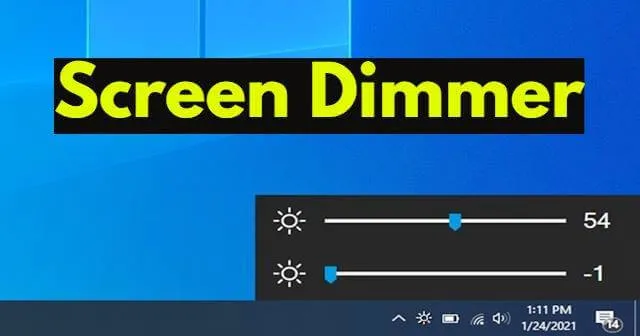
Brightness Control Software tai Brightness Dimmer on hyödyllinen, jos käytät tietokonettasi pitkään. Nykyään on tullut rutiinimme viettää maksimitunteja pöytäkoneen tai kannettavan tietokoneen ääressä. Se on tarkoitettu joko työhön tai rentoutumiseen minkä tahansa sarjan katselun aikana. Tässä toimenpiteessä eniten käytetty kehon osa on silmäsi. Nyt, jos näytön kirkkaus on huonosti säädetty, kohtaat vakavia päänsärkyä tai silmäongelmia.
Tilannetta pahentaa se, että joissakin tietokoneissa ei ole pikanäppäimiä, kuten erillistä Fn-näppäintä, joka mahdollistaa näytön kirkkauden helpon säätämisen. Mutta auttaakseen sinua tällaisissa tilanteissa monet kirkkauden himmentimet ohjaavat näytön asetuksia helposti ja säätävät näytön eri näkökohtia, kuten kirkkautta, kontrastia ja muita.
Lisäksi nämä ohjelmistot ja sovellukset luovat Windows-tietokoneellesi ympäristön, jotta voit käyttää sitä pitkään. Alla olemme koonneet yhteen parhaista kirkkauden himmentimistä Windows 10:lle ja 11:lle.
1. F.lux
Se on yksi suosituimmista kirkkauden liukusäätimistä, jota monet Windows 10- ja 11-käyttäjät haluavat käyttää. Parasta F.luxissa on, että voit ladata sen Microsoft Storesta.
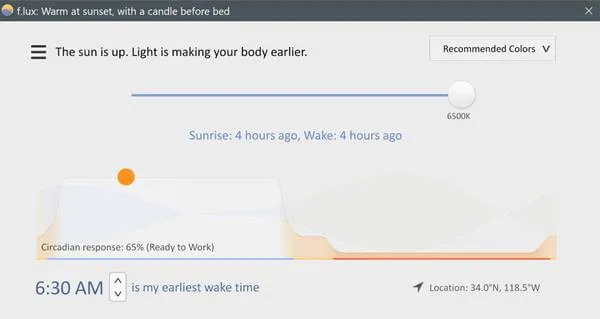
Flux on suunniteltu muuttamaan kirkkauden tunnistusta työympäristön dynaamisissa valaistusolosuhteissa. Lisäksi kaikki asetukset ovat automaattisia, joten se on yksi helpoimmin käytettävistä kirkkausohjelmistoista.
Hinta: Ilmainen
2. CareUEyes
Tämä on all-in-one-ohjelmisto Windows 10:lle ja 11:lle, joka sisältää kirkkauden himmentimen. CareUEyes tarjoaa monia hyödyllisiä ominaisuuksia terveelliseen näyttöaikaan, ja sitä on helppo käyttää.
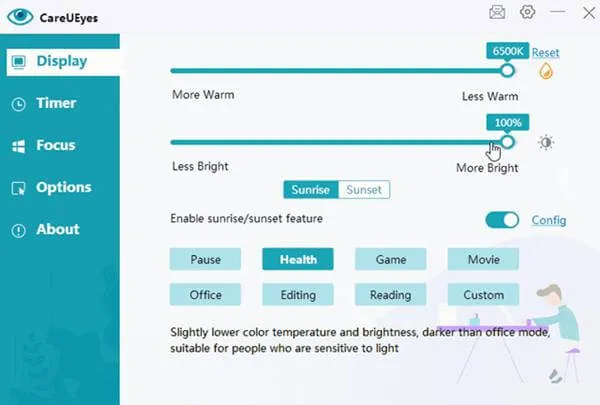
Tämän ohjelmiston suodattimien ainutlaatuinen ominaisuus. Saatavilla on useita eri väreillä sävytettyjä suodattimia, joita voit käyttää mieltymystesi mukaan.
Hinta: Ilmainen
3. Himmennin
Dimmer on avoimen lähdekoodin näytön himmennin, joka sopii näytön kirkkauden vähentämiseen laitteiston ohjausasetuksen alapuolelle. Ohjelmisto on kannettava eikä vaadi asennusta; sitä voidaan käyttää yksinkertaisesti irrottamalla se.
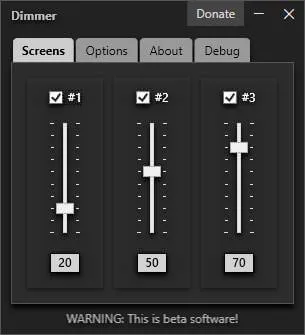
Lisäksi ei ole olemassa monimutkaisia asetuksia, koska voit säätää kirkkautta suoraan näytön asetuksista ja säätimistä.
Hinta: Ilmainen
4. NapsautaMonitorDDC
Seuraava sisällyttämisemme on täydellinen ratkaisu Windowsin näyttöasetuksiin. ClickMonitorDDC:n tarjoama ominaisuusvalikoima sisältää kirkkauden säätimen, kontrastin ja värin säätimen ja paljon muuta. Lisäksi voit käyttää sitä ohjaamaan näppäimistösi RGB-väriä.
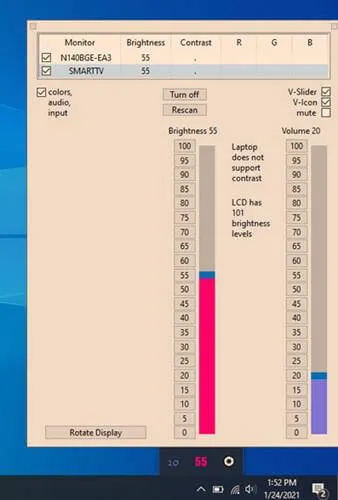
Siinä on pikanäppäinvaihtoehto, jonka voit asettaa vastaavasti luodaksesi pikakuvakkeen kirkkauden liukusäätimelle. Kirkkauden himmennin näyttää myös näytön arvot ilmoituspaneelissa.
Hinta: Ilmainen
5. Laitoin Brightin
Jos olet ei-tekninen tietokoneen käsittelijä etkä halua suorittaa erilaisia monimutkaisia toimintoja, Pongo Bright on hyvä vaihtoehto. Kirkkauden himmentimessä on kaikki olennaiset ominaisuudet ladattu sen suoraviivaiseen graafiseen käyttöliittymään. Lisäksi siinä on mukautuva kirkkauden säätö, joka säätää kirkkautta ympäröivien valojen mukaan.
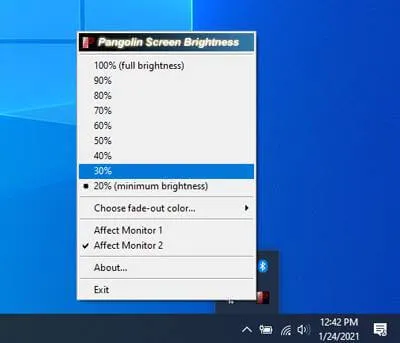
Voit myös säätää näytön kirkkautta manuaalisesti siinä olevan liukusäätimen avulla. Lopuksi ohjelmisto muistaa valintasi, eikä sitä tarvitse säätää jokaisen uudelleenkäynnistyksen jälkeen.
Hinta: Ilmainen
6. Näytön viritin
Toinen kirkkauden säädin suorittaa työpöydän värisäätimen, kirkkauden säätimen ja kontrastin säätimen perustehtävän. Display Tuner on kevyt ohjelma, jossa on helppokäyttöinen käyttöliittymä. Lisäksi se on kannettavassa muodossa, joka ei vaadi asennusta.
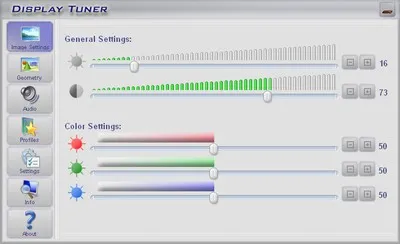
Display Tuner tarjoaa kattavat ohjeet sen käyttöön. Et kuitenkaan voi palauttaa näytön asetuksia oletusasetuksiin käyttämällä Display Tuner -ohjelmistoa.
Hinta: Ilmainen
7. Voita 10 Brightness Slider
Win 10 Brightness SliderI on ainutlaatuinen ohjelmisto, joka antaa näytölle värillisen sävyn tehdäkseen siitä miellyttävän silmille. Se käyttää komentoarvoja muuttaakseen näytön kirkkausprosenttia ja laajentaakseen näyttöä.
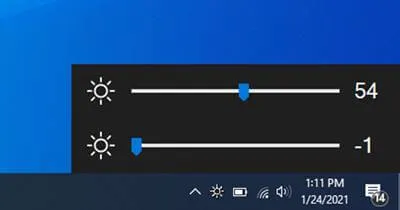
Ohjelmisto ei vie paljon tietokoneen muistista ja pysyy ilmaisinalueella. Jotta voit käyttää Win 10 Brightness Slideria, näyttösi on kuitenkin tuettava DDC/CI:tä. Siitä huolimatta se on kuuma valinta kirkkauden himmentimien luettelossa.
Hinta: Ilmainen
8. Iris Screen Dimmer
Tällä kirkkauden himmentimellä on vankka rakennuslaatu ja useita ominaisuuksia tarjota käyttäjilleen. Iris Screen Dimmeriä voidaan käyttää yksinkertaisten tehtävien suorittamiseen, kuten näytön kirkkauden säätämiseen, ja monimutkaisiin tehtäviin, kuten manuaaliseen gamman, kylläisyyden säätöön jne.

Voit myös palauttaa järjestelmän oletusnäytön asetukset milloin tahansa. Iris Screen Dimmer sisältää seitsemän päivän ilmaisen kokeilujakson, jonka avulla voit tarkistaa yhteensopivuuden. Sen jälkeen Iris Screen Dimmerin tilausmaksut alkavat 1,99 dollarista kuukaudessa.
Hinta: Ilmainen ja maksullinen




Vastaa